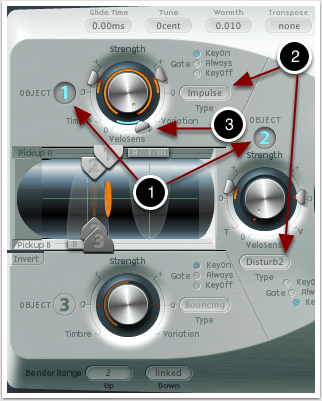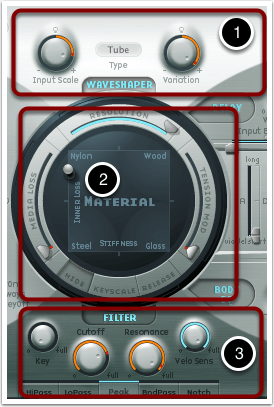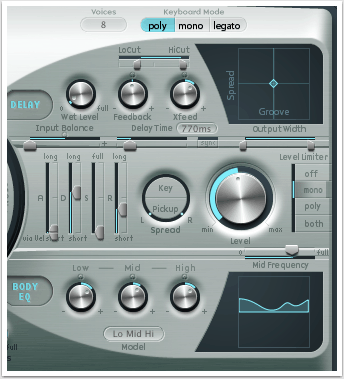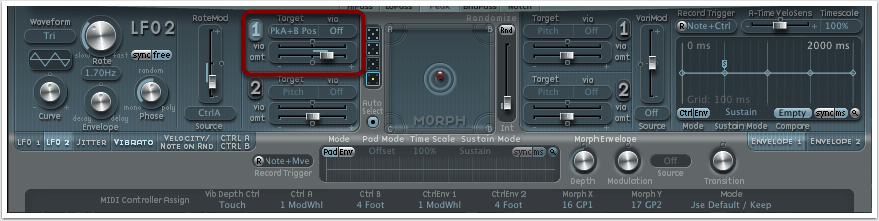Ziel
Der Synthesizer “Sculpture” gilt als der Sonderling unter den virtuellen Instrumenten, die in Logic Pro integriert sind. Aufgrund der Komplexität und der nicht einfach zu beherrschenden Bedienoberfläche wird der Synthesizer von vielen Usern umgangen – leider!
Sculpture basiert auf Physical Modelling, wobei physikalische Prozesse der Klangerzeugung mathematisch beschrieben und digital simuliert werden. Dadurch können beispielsweise der Klang eines Gitarrenverstärkers oder das Resonanzverhalten eines Kontrabasses relativ genau algorithmisch beschrieben werden, wodurch ein organischer und natürlicher Klang erzeugt werden kann. Die Kehrseite ist, dass dieses Verfahren in der Regel eine Menge Rechenleistung in Anspruch nimmt.
In diesem Tutorial wollen wir Sculpture verwenden, um einen Lead Sound zu erstellen. Wer sich die Schritt für Schritt Anleitung sparen will, kann direkt zur letzten Abbildung springen und die Settings übernehmen.
1. Oszillatoren einstellen
Wir öffnen eine Instanz von Sculpture in Logic Pro. Wir wählen entweder ein Default Preset aus oder wählen die Option “Setting zurücksetzen”, wodurch alle Parameter zurückgesetzt werden.
Der hellgraue Bereich auf der linken Seite beschreibt die Oszillator-Eigenschaften. Wir aktivieren Oszillator 1 und 2 durch einen Mausklick (1), wählen “Impulse” und “Disturb2” als Art der Oszillation (2) und stellen die Parameter entsprechend der Abbildung ein. Oszillator 3 benötigen wir nicht.
Der grüne Balken unter den Drehreglern definiert, wie sehr die Velocity den Parameter “Strength” reguliert (3).
2. Waveshaper, Filter und Material justieren
Wir schalten durch einen Mausklick den Waveshaper hinzu, der den Klang etwas fetter und aggressiver wirken lässt (1). Dies ist definitiv kein Muss – in der zweiten Hälte unseres Klangbeispiels haben wir den Waveshaper zur Demonstation ausgeschaltet.
In dem viereckigen Kasten in der Mitte kann das Material ausgewählt werden, das als Basis zur Klangerzeugung dient (2). Interessante Klangmodulationen, wie in unserem Klangbeispiel, lassen sich sich erzielen, in dem man dem punktartigen Regler in der Mitte eine Automation zuweist oder aber den Regler mit der Maus verschiebt und die Performance aufzeichnet.
In der Sektion daunter wählen wir “Peak” als Filter aus, stellen den Cutoff auf etwa 14 bis 15Uhr und drehen die Resonanz sowie die Velocity Sensitivität voll auf (3). Je geringer die Velocity, desto tiefer ist nun die Peak-Frequenz.
3. Delay, Equalizer und Hüllkurve justieren
Wir schalten ein Delay und einen EQ hinzu und übernehmen erneut die Einstellungen aus der Abbildung. Die Delay Time haben wir in unserem Beispiel auf 770ms gesetzt bei einem Mastertempo von 120BPM. In der mittleren Sektion können wir die ASDR-Kurve definieren. Die Regler für Attack und Sustain ziehen wir ganz nach unten, die Release-Dauer stellen wir auf 120ms und die Decay-Dauer auf 1000ms.
4. LFO hinzuschalten
Lebendiger und realistischer lassen wir unseren Lead Sound erscheinen, indem wir einen LFO hinzuschalten, der die Position der virtuellen Pickup-Mikrofone im hellgrauen Bereich auf der linken Seite steuert. Jene extravaganten Steuerungsmöglichkeiten sind es, die Sculpture so einzigartig machen, die aber auch eine Menge Einarbeitungszeit in Anspruch nehmen. Ein weiteres Mal übernehmen wir die Parameter-Settings aus der Abbildung.
5. Reverb hinzugeben
Sculpture selbst verfügt über keinen integrierten Nachhall. Stattdessen geben wir Reverb durch ein Plug-in nach Wahl hinzu. Für unser Klangbeispiel kam “Shimmer” von Valhalla DSP zum Einsatz.
Copyright 2015 – www.schoolofsound.ch